Người dùng Apple Watch vừa được cập nhật hệ điều hành watchOS 3. Tương ứng với lần update này, Apple đã tích hợp một loạt các tính năng cực kì hay ho cho chiếc đồng hồ thông minh của mình. Dưới đây là danh sách 10 tính năng tuyệt vời nhất của Apple Watch phiên bản watchOS 3.
1. Trợ lý ảo Siri hoạt động thông minh hơn
Siri trên Apple Watch hoạt động hiệu quả hơn trên iPhone nhiều bởi Siri có thể nghe rõ giọng bạn hơn nhờ mic gần hơn (bạn phải nói vào cái Apple Watch mà). Trước khi cập nhật watchOS 3, Siri hoàn toàn bị cô lập khi có kết nối mạng. Điều này đã không còn nữa khi bạn update lên phiên bản mới. Siri sẽ nghe lệnh của bạn và ghi nhớ câu lệnh, chờ đến khi kết nối được với internet rồi nó sẽ thực hiện. Khi gặp những lệnh phức tạp hơn và tốn nhiều thời gian hơn để xử lý, Siri sẽ bảo bạn có thể hạ tay xuống và tiếp tục làm việc; trong khi cô trợ lý ảo sẽ tiếp tục xử lý thao tác bạn yêu cầu ban nãy.
2. Ứng dụng 'thở'
Apple Watch có khả năng mô phỏng cảm giác như siết chặt hay chạm nhẹ vào da bạn, thông qua dây đeo đồng hồ. Ứng dụng Breathe App có thể tận dụng khả năng này. Nhờ những cảm biến chạm đó, nó có thể đo được nhịp tim cũng như hơi thở của bạn, thậm chí còn mô phỏng lại nhịp thở của bạn.
3. Bỏ tùy chọn tự động chụp màn hình
Apple Watch có tính năng tự động chụp màn hình và gửi đến iPhone chỉ bằng 1 nút bấm. Tuy nhiên, tính năng này thường xuyên bị người dùng than phiền bởi họ chỉ vô tình chạm nhẹ thôi là có hàng tá bức ảnh chụp màn hình được gửi đầy tới iPhone. Apple đã có một giải pháp cho vấn đề này: vô hiệu hóa tính năng tự động chụp màn hình trên chiếc đồng hồ thông minh.
4. Thêm các ứng dụng gần đây vào thanh Dock
Thanh Dock mới trên watchOS 3 cho phép bạn nhanh chóng truy cập các ứng dụng yêu thích của bạn. Ngoài ra, bạn còn có thể xem các ứng dụng mới mở gần đây và tùy chọn thêm nó vào Dock
5. Tìm điện thoại của bạn một cách nhanh chóng
Bạn có thể sử dụng nút Ping iPhone tại mục Control Center trên Apple Watch. Tính năng này tỏ ra vô cùng quan trọng bởi nhiều khi bạn quên mất mình để điện thoại ở đâu. Thú vị hơn nữa, trong watchOS 3, bạn sẽ có thể tìm ngược lại đồng hồ của bạn thông qua tính năng Find My Apple Watch ngay từ kho ứng dụng Apple Watch.
6. Tìm bạn bè bằng đồng hồ luôn
Nếu bạn thích tính năng Find my Friends của iPhone, thì giờ đây với hệ điều hành watchOS 3, bạn có thể tìm bạn trực tiếp ngay trên Apple Watch. Ứng dụng này sẽ giúp bạn tìm bạn bè và người thân trong gia đình của bạn ở xung quanh khu vực bạn đang đứng.
7. Tùy chỉnh nhiều giao diện mặt đồng hồ
Tính năng này được gọi là Apple Watch Face. Trước đây, bạn chỉ có thể sở hữu một giao diện đồng hồ trên Apple Watch. Nay với watchOS 3, bạn sẽ có thể sử dụng ứng dụng trên iPhone của bạn để thiết kế và duyệt tất cả các 'khuôn mặt' trên đồng hồ, tùy chỉnh bổ sung mới với màu sắc và hình nền khác nhau, và thậm chí sắp xếp lại thứ tự của những Apple Watch Face. Không còn phải xóa các giao diện rồi nhằn công điều chỉnh lại chúng theo đúng thứ tự bạn mong muốn nữa.
8. Nhận diện chữ viết tay
Thật dễ dàng nếu bạn có thể ra lệnh cho Siri gửi tin nhắn cho bạn trên Apple Watch. Tuy nhiên đối với những người không muốn chịu cảnh 'đang tự nói chuyện 1 mình' thì phải làm sao? Trong khi Apple Watch quá nhỏ không thể chứa vừa bàn phím để gõ chữ. Không sao, watchOS 3 sẽ giúp bạn thoát khỏi viễn cảnh này.
Khi bạn muốn gửi đi một tin nhắn, bạn sẽ có thể sử dụng Scribble: Giống như các thiết bị nhắn tin ngày xưa, ứng dụng này sẽ cho phép bạn dùng ngón tay viết chữ hay vẽ hình lên mặt đồng hồ và sau đó gửi đi. Điểm thú vị là ứng dụng này sẽ nhận dạng chữ viết tay của bạn và chuyển nó thành chữ cái thích hợp. Để gõ chữ 'A', thay vì phải nhấp vào chữ A trên bàn phím (Apple Watch nhỏ xíu à, không thấy đường gõ đâu) thì bạn vẽ chữ 'A' lên mặt đồng hồ. Scribble sẽ nhận ra ngay. Ngoài ra, ứng dụng Scribble còn được trang bị cả hai nút Space và nút Delete để hỗ trợ việc soạn thảo tin nhắn tốt hơn.
9. Thay đổi số liệu tập luyện của bạn
Với watchOS 3, Apple đang cung cấp một lựa chọn cho bạn giúp bạn có thể xem tất cả dữ liệu tập luyện của bạn trên một cửa sổ màn hình. Chẳng may nếu bạn có quá nhiều dữ liệu lưu trữ về nhật ký tập luyện thì sao? May mắn thay, bạn có thể thêm bớt các dữ liệu thông tin này một cách dễ dàng. Bạn còn có thể tùy chỉnh màn hình Workout cho mỗi tùy chọn của ứng dụng, và chọn xem bạn muốn hiển thị thông tin gì trên màn hình chính.
Xem 5 lý do bạn nên sử dụng iWork thay cho MS Office
Xem Top 11 tính năng mới nhất trên Mac OS Sierra
DominV
Theo iMore
Nguồn: fptshop.com.vn


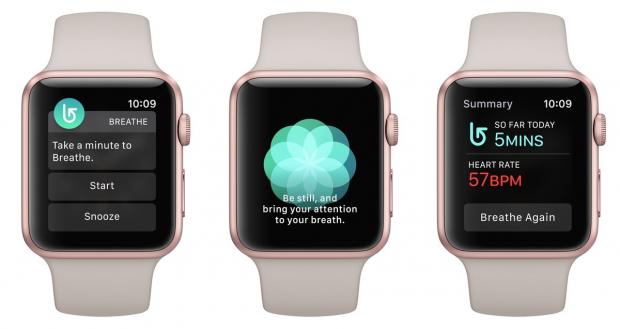



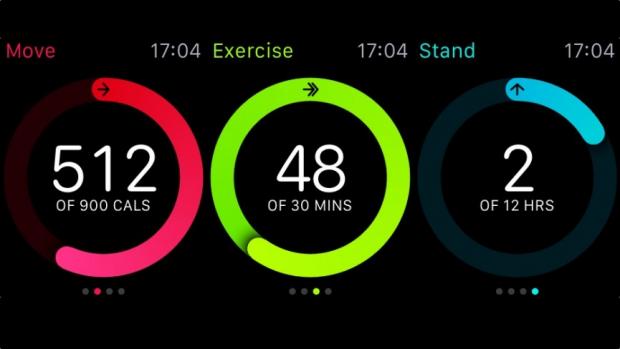




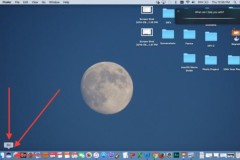
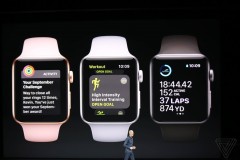

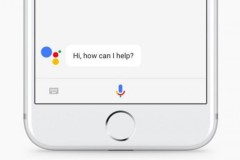

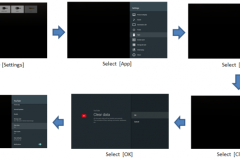
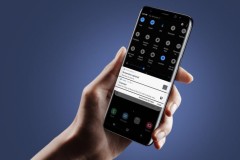


![[Đánh giá] Asus X99-A II - Hiệu năng tương đối, giá tốt](http://cdn.trangcongnghe.vn/thumb/160x240/2016-09/thumbs/danh-gia-asus-x99-a-ii-hieu-nang-tuong-doi-gia-tot_1.png)

